
Qanday qilib tilni kompyuterning klaviaturasi va Windows 7, 8, 10? Kompyuterdagi klaviatura tillarini almashtirish, Windows noutbuklari: nima qilish kerak?
Maqolada klaviatura tilini kompyuterlar va noutbuklarda qanday almashtirish tasvirlangan.
Navigatsiya
- Klaviaturani qanday qilib bir tildan Loutbuklar va Windows 7-da ishlaydigan kompyuterlardan boshqasiga o'tkazish mumkin?
- Qanday qilib klaviaturani bir tildan ikkinchisiga, Windows 8, Windows 8.1, Windows 10-da ishlaydigan kompyuterlardan qanday almashtirish mumkin?
- Video: Windows 7. Qanday qilib klaviatura tilini, standart tili yoki vazifalar panelidan g'oyib bo'ldi
- Video: Qanday qilib tilni almashtirishni Windows 8, 8.1, 10-ga o'zgartirish kerak
Kompyuterlardan foydalanayotgan odamlar uzoq vaqtdan beri ular bilan ishlashdagi barcha asosiy nuances bilan tanishishgan. Ular nafaqat kompyuterni yoqish va o'chirishlari mumkin, balki tizimni qayta o'rnatishi, turli xil asboblarni ulash, turli qiyinchiliklarning boshqa harakatlarini amalga oshirishlari mumkin.

Kompyuterda kompyuter va noutbuklarning klaviaturasiga tilni qanday o'zgartirish kerak, kompyuterda klaviatura tillarini kompyuterga almashtirish, Windows noutbuklari nima qilish kerak
Ammo foydalanuvchi kompyuterlar va noutbuklar bilan ishlashni yoki bitta operatsion tizim bilan ishlatilishini boshlasa nima bo'ladi, lekin boshqasi bilan tanish emasmi? Axir, bu sodir bo'ladi, masalan, klaviatura tilini ingliz tilidan (yoki orqada) ingliz tilidan almashtirish tugadi va bu muammoni qanday hal qilish kerak emas.
Ushbu maqolada, biz noutbuklar va kompyuterlarda klaviatura tilini qanday almashtirish va sozlash haqida gaplashamiz " Windows 7», « Windows 8», « Windows 8.1», « Windows 10».
Klaviaturani qanday qilib bir tildan Loutbuklar va Windows 7-da ishlaydigan kompyuterlardan boshqasiga o'tkazish mumkin?
Avvaliga, kompyuterlar va kompyuterlar ko'pchilik o'rtasidagi noutbuklar va kompyuterlar tashqi tomondan farq qiladi. Ushbu qurilmalar klaviatura va monitorga ega va siz noutbuk uchun siz biron bir sichqonchani tanlashingiz mumkin. Ular o'zlarida bir xil operatsion tizimlarni o'rnatadilar va kompyuter va noutbuk o'rtasida ishlash nuqtai nazaridan farq yo'q.
Shunday qilib, barcha versiyalarda " Derazalar"Rossiyada ishlatiladigan", rossiyani rus tilidan ingliz tiliga va aksincha almashtirish mumkin. Ushbu funktsiya allaqachon sukut bo'yicha qurilgan. Vazifalar panelidagi ish stolining pastki qismida turdagi belgisi mavjud Ru yoki Ro'mol. Ushbu belgi hozirgi paytda klaviaturada qaysi tilni bosib chiqarishingiz mumkinligini ko'rsatadi:

Siz tilni sichqoncha yoki klaviatura bilan almashtirishingiz mumkin. Tilni sichqoncha bilan almashtirish uchun, belgilangan belgisi bilan o'ng tugmasi va ochiq oynada bosing, kerakli tilni tanlang.
Agar klaviatura yordamida tilni yoqmoqchi bo'lsangiz, unda bu uchun standart asosiy tartib mavjud - " ALT + siljish". Hammasi juda oddiy. Ammo agar bu tartib siz uchun noqulay bo'lsa, unda siz uni yanada maqbul variantlarga o'zgartirishingiz mumkin: "" CTRL + Shift"Yoki kalit" t". Buning uchun:
- "Ga o'ting" Boshqaruv paneli»
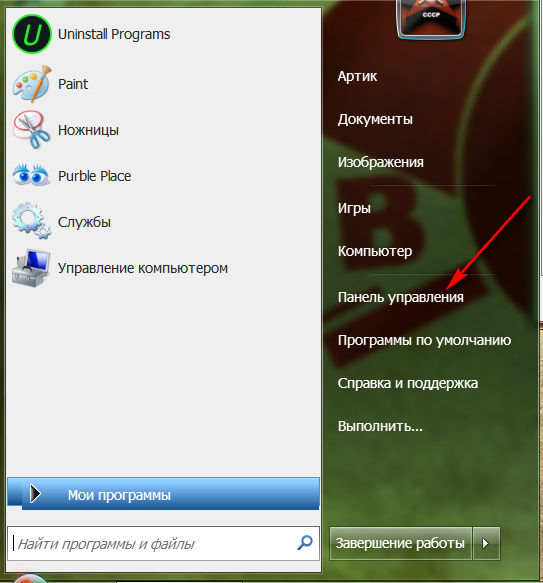
Kompyuterda kompyuter va noutbuklarning klaviaturasiga tilni qanday o'zgartirish kerak, kompyuterda klaviatura tillarini kompyuterga almashtirish, Windows noutbuklari nima qilish kerak
- Bundan tashqari, tizim tizimi
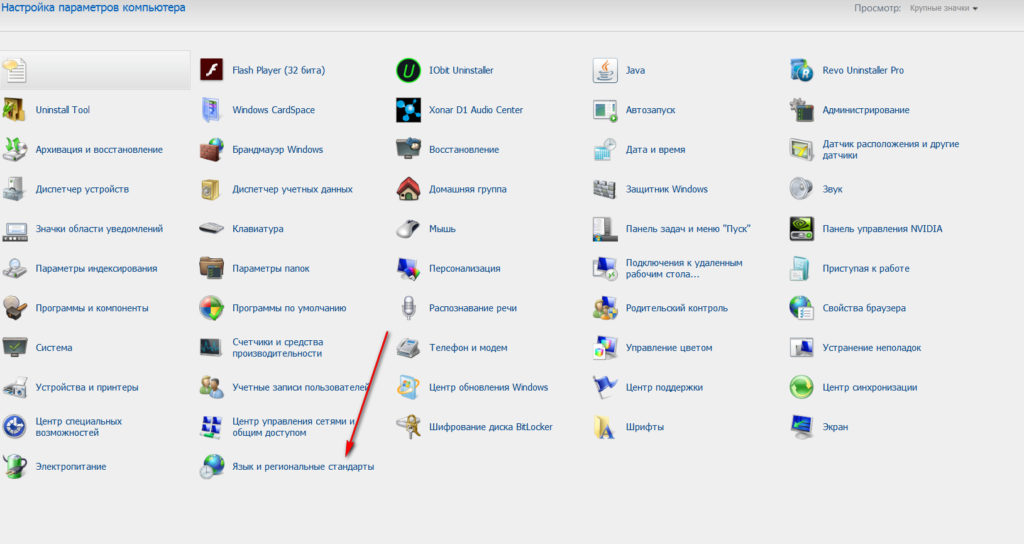
Kompyuterda kompyuter va noutbuklarning klaviaturasiga tilni qanday o'zgartirish kerak, kompyuterda klaviatura tillarini kompyuterga almashtirish, Windows noutbuklari nima qilish kerak
- Keyingi ochilish oynasida yorliqqa o'ting. Tillar va klaviatura»
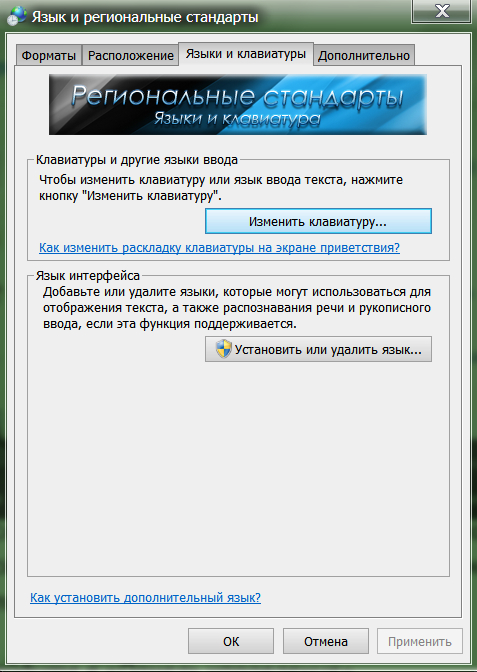
Kompyuterda kompyuter va noutbuklarning klaviaturasiga tilni qanday o'zgartirish kerak, kompyuterda klaviatura tillarini kompyuterga almashtirish, Windows noutbuklari nima qilish kerak
- Yangi oynada yorliqqa o'ting. Klaviatura tugmachasi»
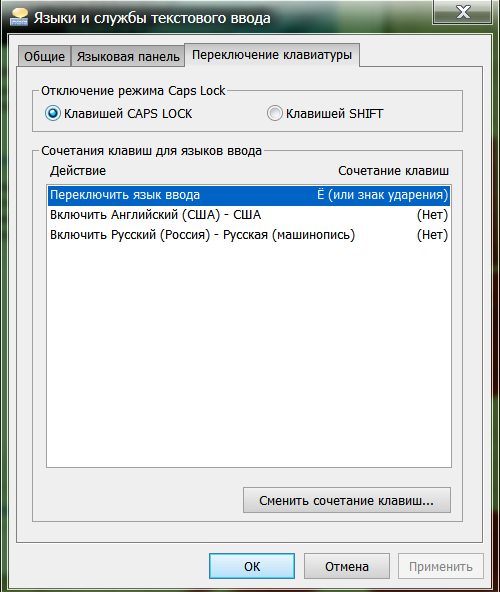
Kompyuterda kompyuter va noutbuklarning klaviaturasiga tilni qanday o'zgartirish kerak, kompyuterda klaviatura tillarini kompyuterga almashtirish, Windows noutbuklari nima qilish kerak
- Xo'sh, siz skrinshotda ko'rsatilganidek, siz klaviatura tartibini o'zingiz yoqtirgan narsangizga o'zgartirishingiz mumkin
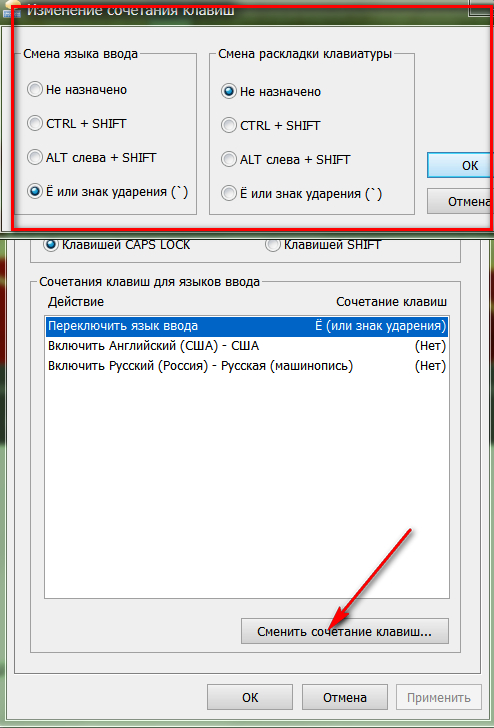
Kompyuterda kompyuter va noutbuklarning klaviaturasiga tilni qanday o'zgartirish kerak, kompyuterda klaviatura tillarini kompyuterga almashtirish, Windows noutbuklari nima qilish kerak
Qanday qilib klaviaturani bir tildan ikkinchisiga, Windows 8, Windows 8.1, Windows 10-da ishlaydigan kompyuterlardan qanday almashtirish mumkin?
Yangi versiyalar uchun " Derazalar»Klaviatura tilini o'zgartirish bir xil bo'lib qoladi:" " ALT + siljish"Va" CTRL + Shift". Ammo agar sirli ravishda tilning tartibini g'oyib qilsangiz yoki o'zingiz uchun tartibni sozlamoqchi bo'lsangiz, avvalgisidan unchalik farq qilmaydigan ko'rsatmalarga amal qiling:
- Boshlash uchun, shuningdek, " Windows 7"Boring" Boshqaruv paneli"Va keyin - bu tilning sozlamalarida Windows 8», « Windows 8.1», « Windows 10"Bo'limda bo'ladi" Kirish usullarini o'zgartirish».
- Keyingi, qo'shimcha parametrlar bo'limiga o'ting
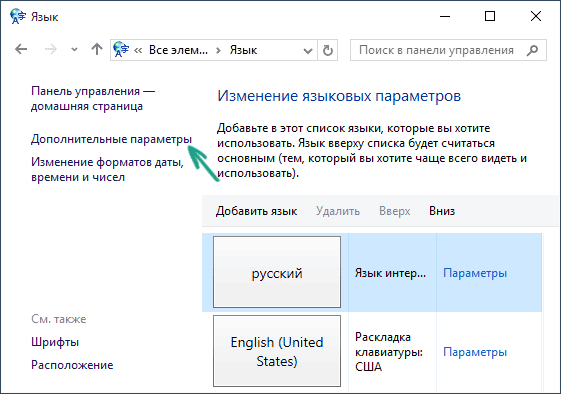
Kompyuterda kompyuter va noutbuklarning klaviaturasiga tilni qanday o'zgartirish kerak, kompyuterda klaviatura tillarini kompyuterga almashtirish, Windows noutbuklari nima qilish kerak
- Keyin klaviatura tartibidagi sozlamalarda
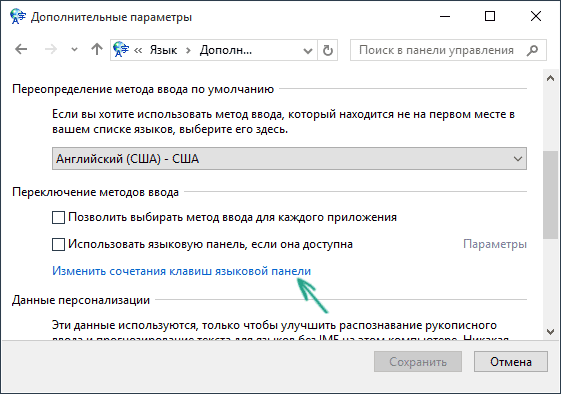
Kompyuterda kompyuter va noutbuklarning klaviaturasiga tilni qanday o'zgartirish kerak, kompyuterda klaviatura tillarini kompyuterga almashtirish, Windows noutbuklari nima qilish kerak
- Oldingi ko'rsatmalarda xuddi shu oynada xuddi shu oyna ochiladi. Bu erda yorliqda " Klaviatura tugmachasi»Siz o'z xohishingizga tilning tartibini o'zgartirishingiz mumkin.
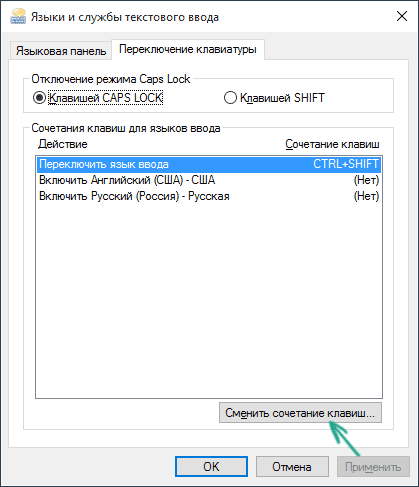
Kompyuterda kompyuter va noutbuklarning klaviaturasiga tilni qanday o'zgartirish kerak, kompyuterda klaviatura tillarini kompyuterga almashtirish, Windows noutbuklari nima qilish kerak
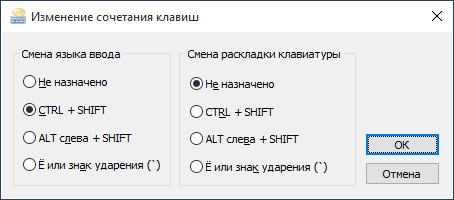
Kompyuterda kompyuter va noutbuklarning klaviaturasiga tilni qanday o'zgartirish kerak, kompyuterda klaviatura tillarini kompyuterga almashtirish, Windows noutbuklari nima qilish kerak
Video: Windows 7. Qanday qilib klaviatura tilini, standart tili yoki vazifalar panelidan g'oyib bo'ldi
Video: Qanday qilib tilni almashtirishni Windows 8, 8.1, 10-ga o'zgartirish kerak
